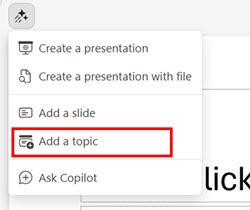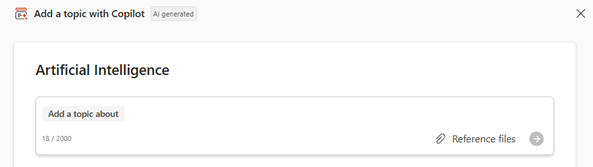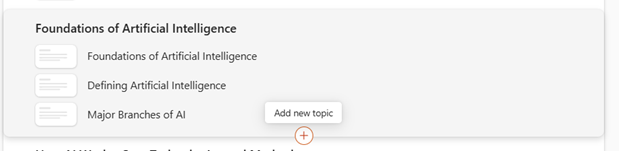Patarimas: Jei turite darbo arba mokymo įstaigos paskyrą ir reikalavimus atitinkančią „Microsoft 365 Business“ prenumeratą, „Copilot Chat“ dabar galite naudoti „Word“, „Excel“, „PowerPoint“, „Outlook“ ir „OneNote“. Kaip naudojate „Copilot“ programėlėse, gali priklausyti nuo to, kam turite licenciją. Sužinokite daugiau „Copilot Chat“ naudojimas „Microsoft 365“ programose.
Kaip įtraukti temų į "PowerPoint" pateiktį naudojant "Copilot"
Pastaba: Tam tikrų tipų failų nuorodų palaikymas teikiamas "Microsoft 365 Insider" dalyviams ir netrukus bus teikiamas visiems „Copilot“ prenumeratoriams.
Galite naudoti "Copilot", kad įtrauktumėte temų į esamą pateiktį.
-
Atidarykite bet kurią naują arba esamą pateiktį naudodami PowerPoint "".
-
Pasirinkite parinktį Įtraukti temą„Copilot“ meniu virš skaidrės.
-
Įtraukite temą pateikties pradžioje pateikdami raginimą su aprašu sekcijos, kurią norite „Copilot“, kad būtų lengviau kurti juodraštį. Taip pat galite pasirinkti sąvaržėlės mygtuką arba įvesti /, kad pasirinktumėte failą, kurį kurdami temą norite „Copilot“ nuorodą.
Pastaba: Kurdami pateiktį galite įtraukti iki 5 (peržiūros) Word dokumentų, PDF failų, TXT failų, "Excel" failų (peržiūra) ir Loop / puslapių (peržiūra) nuorodų.
-
Galite įtraukti temą tarp dviejų struktūros sekcijų pasirinkdami mygtuką Įtraukti naują temą , tada apibūdindami temą. Taip pat galite pasirinkti sąvaržėlės mygtuką arba įvesti /, kad pasirinktumėte failą, kurį norite „Copilot“ nurodyti įtraukdami temą.
-
Jei jus tenkina temos, pasirinkite Generuoti skaidres ir„Copilot“ bus parengta sekcija.
Sužinokite daugiau
Sveiki! Čia „Copilot“ programoje „PowerPoint“
Dažnai užduodami klausimai apie „Copilot“ programoje „PowerPoint“